- PS4 korisnici se ne mogu povezati s PlayStation Mreža kada se pojave pogreške CE-37813-2 i WS-37431-8.
- Ovaj post pruža neke potencijalne ispravke za ove dosadne probleme koji vas sprečavaju u igranju na mreži.
- Ne ustručavajte se označiti naš opsežni popis Odjeljak softvera za više informacija o ovoj temi.
- Istražite naše detalje Gaming Hub za korisnije vodiče za razne platforme.

- CPU, RAM i mrežni limiter s ubojicom za vruće kartice
- Integrirano izravno s Twitchom, Discordom, Instagramom, Twitterom i Messengerima
- Ugrađene kontrole zvuka i prilagođena glazba
- Prilagođene teme u boji tvrtke Razer Chroma i forsiranje tamnih stranica
- Besplatni VPN i blokator oglasa
- Preuzmite Opera GX
The PS4 pogreške CE-37813-2 i WS-37431-8 dva su problema s mrežnom povezanošću. Ovi
pogreške nastaju kada se korisnici pokušaju povezati s PlayStation Networkom.PlayStation 4 prikazuje Dogodila se pogreška poruka koja uključuje te kodove pogrešaka. Slijedom toga, igrači ne mogu igrati PlayStation igre na mreži, što može prouzročiti puno bijesa.
Ali bez brige, metode opisane u ovom vodiču sigurno će vam pomoći da riješite ove probleme i vratite se na mrežne sesije igara.
Kako mogu ispraviti pogreške CE-37813-2 i WS-37431-8?
1. Ponovo pokrenite ili resetirajte usmjerivač / modem
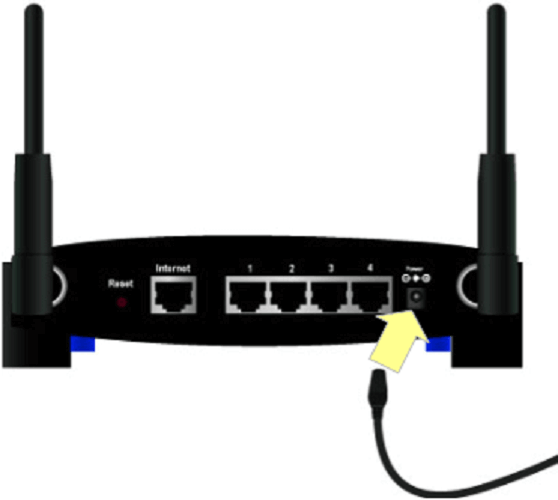
- Isključite usmjerivač, a zatim ga isključite.
- Pričekajte oko pet minuta prije nego što ponovno uključite usmjerivač.
- Zatim ponovno uključite usmjerivač.
Usmjerivači također uključuju male gumbe za resetiranje koje možete pritisnuti spajalicama. Pomoću tih gumba možete resetirati usmjerivače. Međutim, imajte na umu da će u potpunosti izbrisati sve njihove trenutne postavke.
2. Obnovite bazu podataka
- Držite tipku za napajanje PS4 5-10 sekundi dok konzola ne zazvoni dvaput.
- Zatim spojite a DualShock 4 upravljačka pločica do PS4-a s USB kabelom kako biste se mogli kretati sigurnim načinom rada.
- pritisni P.S gumb koji se nalazi na vašem DualShock 4 gamepadu.
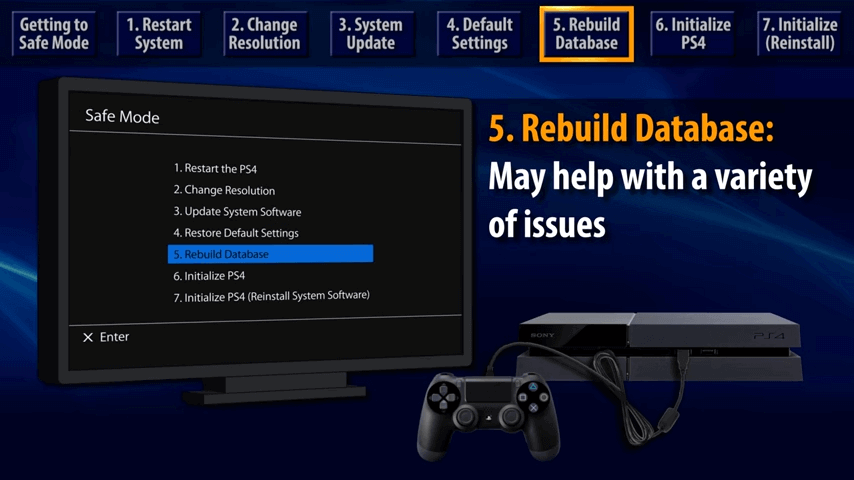
- Odaberi Obnovite bazu podataka na PS4 izborniku Safe Mode.
3. Promijenite postavku MTU
- Otvorite PlayStation 4 Postavke izbornik.
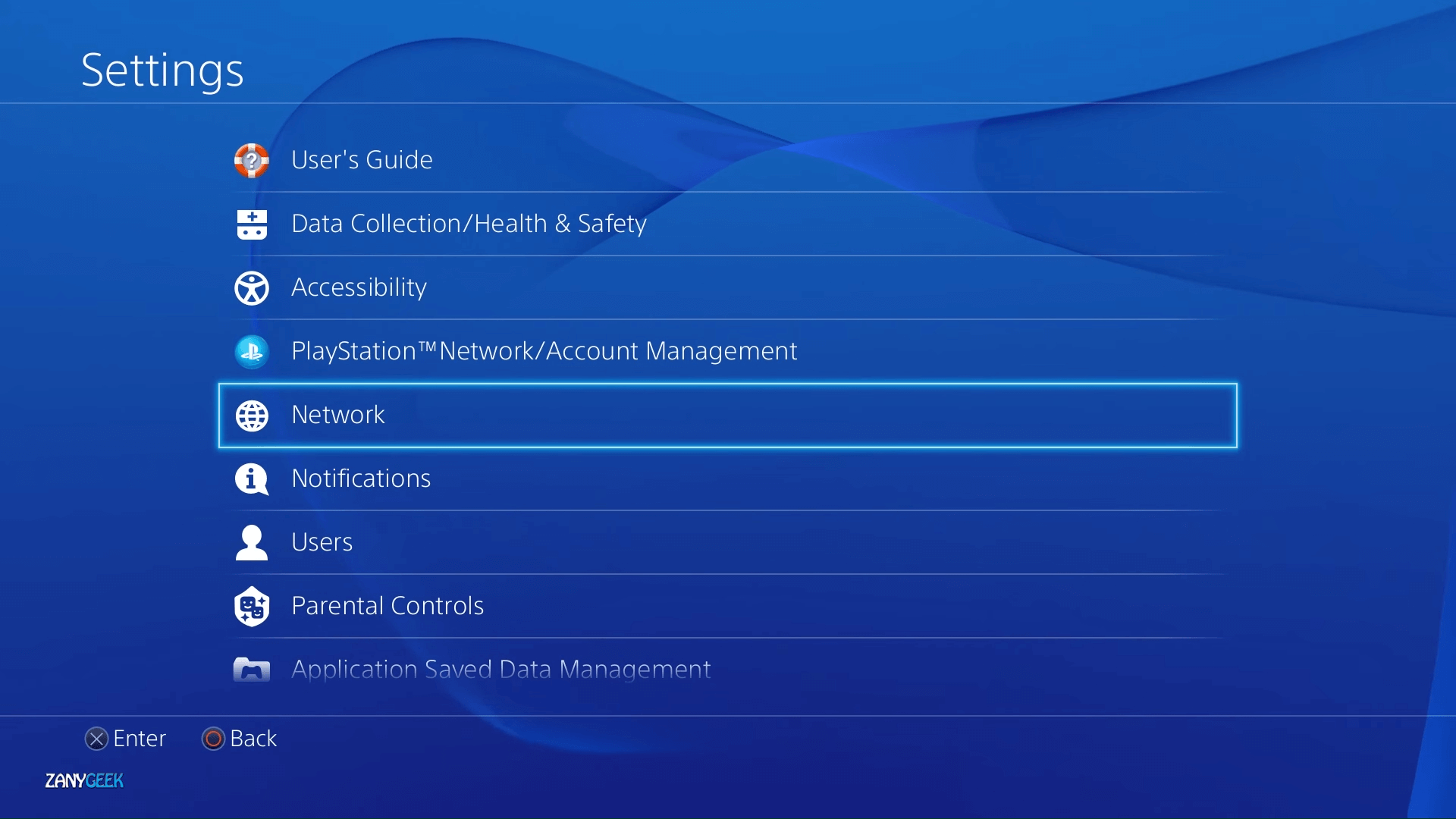
- Odaberite Mreža opcija.
- Odaberi Postavite internetsku vezu i Koristite Wi-Fi opcija.
- Odaberite za konfiguriranje mrežne veze s Prilagođen opcija.
- Zatim odaberite potrebnu Wi-Fi vezu koju želite koristiti.
- Odaberite AutomatskiIP adresa opcija.
- Odaberite Nemojte navesti za DHCP.
- Odaberi Automatski za DNS postavke.
- Zatim odaberite Priručnik MTU opcija.

- Ulazni 1473 kao MTU broj i odaberite Sljedeći nastaviti.
- Na kraju odaberite Ne koristite proxy poslužitelj opcija.
4. Promijenite DNS postavke
- Otvori Postavke izbornik na PS4.
- Odaberi Mreža da biste otvorili daljnje mogućnosti umrežavanja.

- Ići Postavite internetsku vezui odaberite Wi-Fi ili LAN kabel opcija, ovisno o načinu povezivanja.
- Odaberite Prilagođen opcija.
- Odaberite Wi-Fi mrežu koju ćete koristiti ako je potrebno i unesite lozinku za nju.
- Odaberi Automatski opcija za postavke IP adrese.
- Odaberite Nemojte odrediti DHCP postavljanje.
- Odaberi PriručnikDNS postavka.
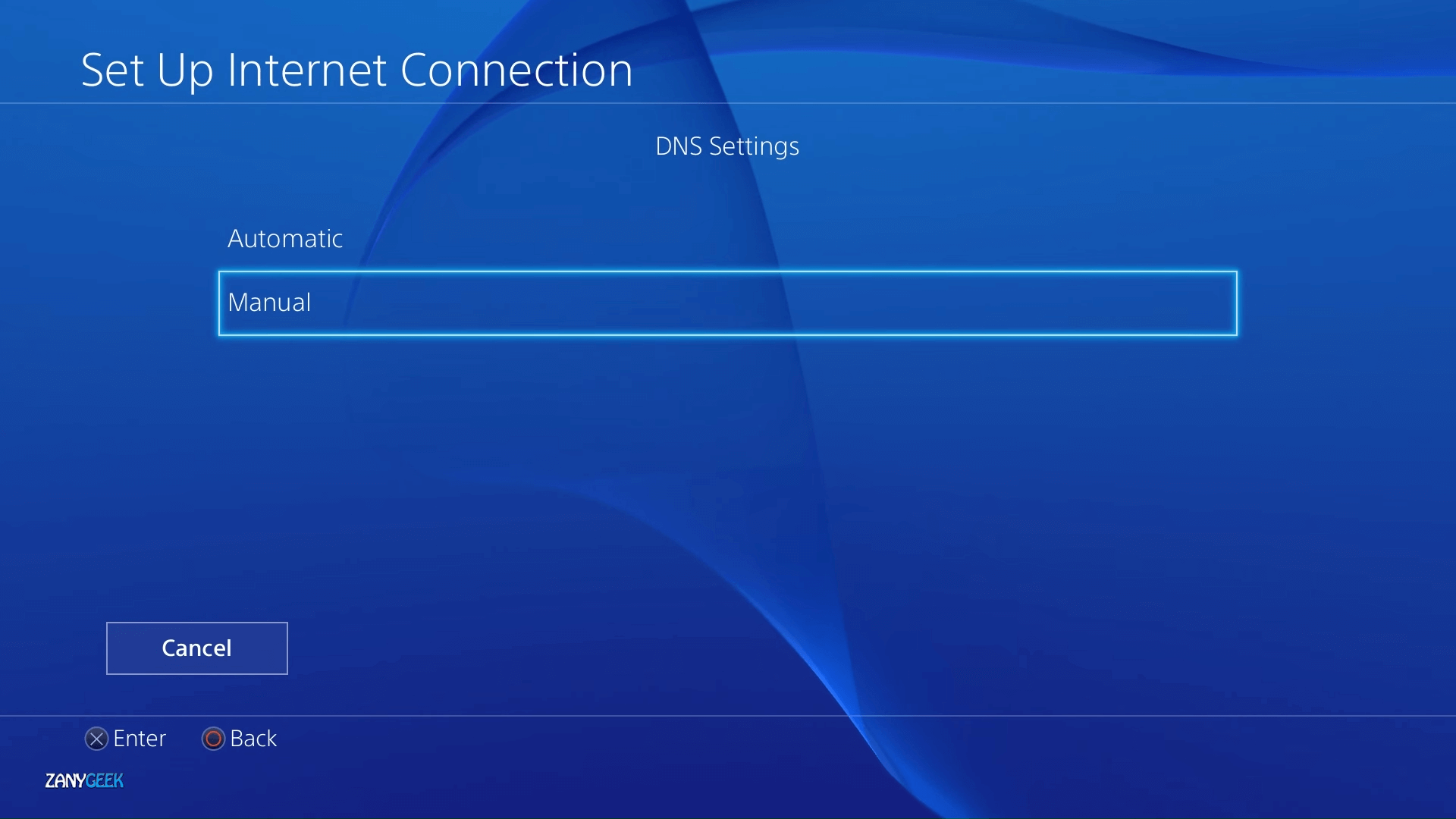
- Tip 8.8.8.8 kao primarni DNS.
- Ulazni 8.8.4.4 za sekundarni DNS.
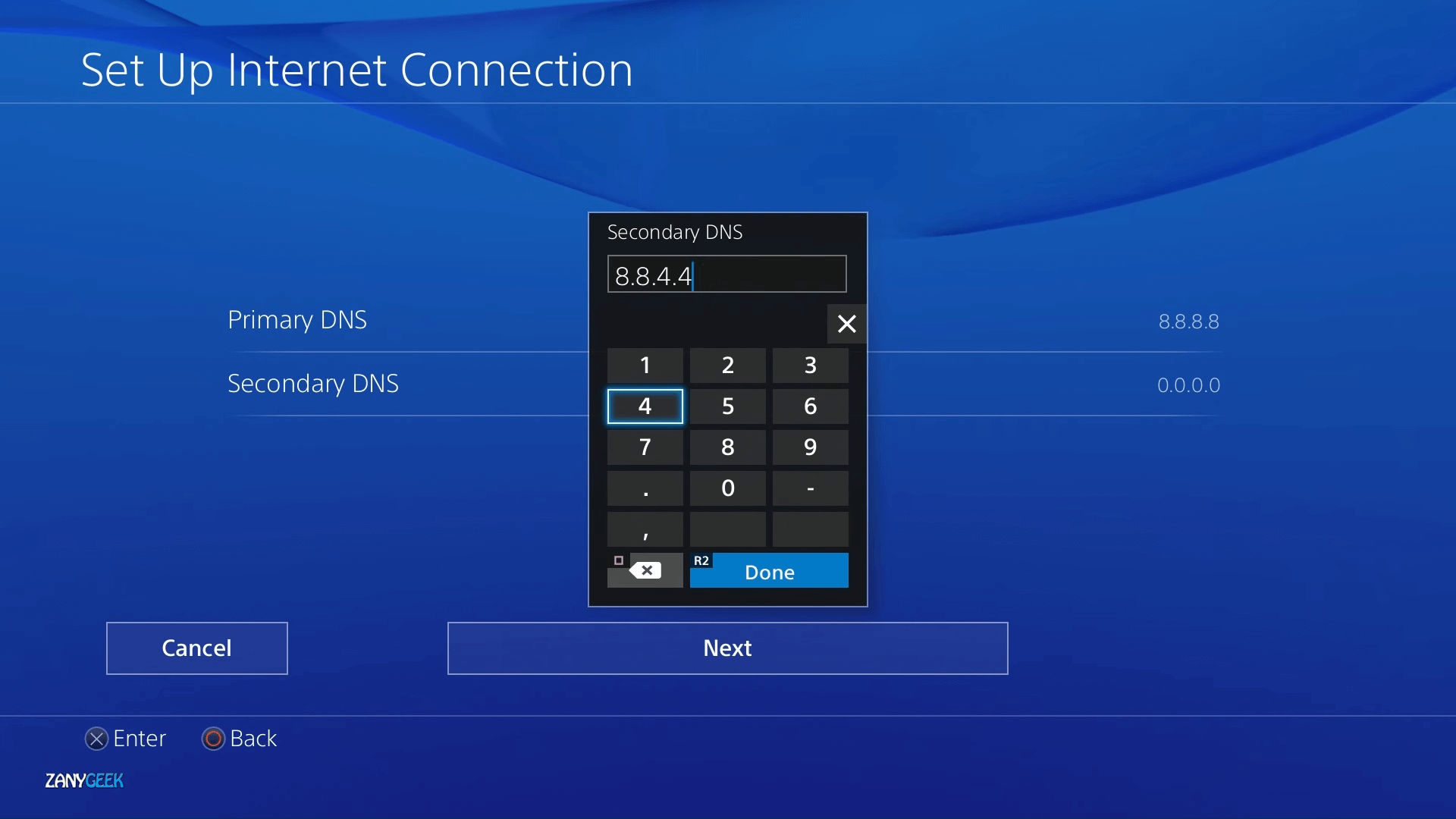
- Odaberite Sljedeći > Automatski > Nemojte koristiti mogućnosti završiti.
Gore navedene rezolucije mogle bi popraviti pogreške CE-37813-2 i WS-37431-8 za neke korisnike. Međutim, možda postoje i drugi popravci, a korisnici koji su iste probleme riješili alternativnim rezolucijama, dobrodošli su da ih podijele u nastavku.
![Kodovi pogrešaka PlayStation 4 CE-34878-0, CE 30005-8 [Cijeli popravak]](/f/0a0ab039d0a6698f1687612bda54955f.jpg?width=300&height=460)
![PS4 kôd pogreške NW-31449-1 [cjeloviti popravak]](/f/324d28d09b99f0acef8f0c578ac2c074.jpg?width=300&height=460)
